A aba Permissões permite configurar as permissões dos usuários e grupos para Domínios, E3 Viewers, Telas e Alarmes. Uma verificação de permissão consiste em uma informação que um membro de um grupo tem sobre um comando que atua sobre um objeto específico.
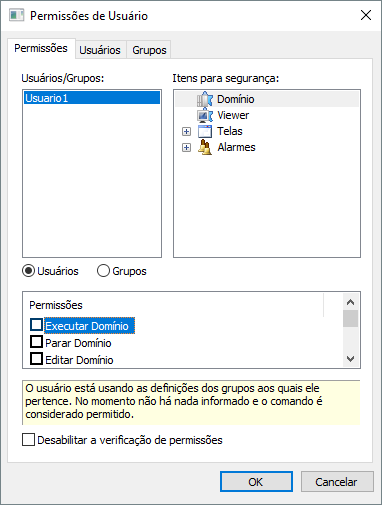
Aba Permissões
As opções disponíveis nesta aba estão descritas na tabela a seguir.
Opções disponíveis na aba Permissões
Opção |
Descrição |
|---|---|
Usuários/Grupos |
Esta opção lista os usuários ou grupos de usuários configurados na aplicação |
Itens para segurança |
Os itens para segurança disponíveis são Telas: Permite ao usuário habilitar ou desabilitar o acesso às Telas. Em uma aplicação, todos os usuários ou grupos têm acesso à Tela de abertura, Alarmes: Habilita ou desabilita o reconhecimento de alarmes e a remoção de alarmes desvinculados para o usuário ou grupo. Em um projeto, é possível exibir as informações de alarmes para vários assinantes das informações através de um objeto de visualização em Tela, como por exemplo o E3Alarm, Domínios: Permite configurar permissões para executar, parar ou editar um Domínio e ter acesso remoto a um Domínio, entre outras permissões e Viewer: Permite ao usuário utilizar o E3 Viewer em modo Viewer Control ou Viewer Only, de acordo com as configurações |
Usuários |
É um filtro das opções de configuração. Habilitando esta opção, é possível visualizar somente os usuários cadastrados na aplicação |
Grupos |
É um filtro das opções de configuração. Habilitando esta opção, é possível visualizar somente os grupos cadastrados na aplicação |
Permissões |
Mostra as permissões dos usuários ou grupos quanto aos itens de segurança (Domínios, E3 Viewers, Telas e Alarmes) |
Desabilitar a verificação de permissões |
Desabilita qualquer verificação de permissões. Veja a nota a seguir sobre o comportamento desta opção |
NOTA |
A opção Desabilitar a verificação de permissões deve ser utilizada com cuidado, pois implica nos seguintes comportamentos: •O login sempre funciona, mesmo que a senha esteja errada ou que seja utilizado um nome de usuário inexistente •As ações sempre são permitidas, mesmo para usuários anônimos |
Para cada item de segurança existe uma série de permissões que podem ser configuradas para cada usuário ou grupo. As opções disponíveis estão descritas nas tabelas a seguir.
Opções disponíveis para Telas
Opção |
Descrição |
Abrir Tela |
Habilita a abertura de Telas |
Opções disponíveis para Alarmes
Opção |
Descrição |
Reconhecer alarmes |
Habilita o reconhecimento de alarmes |
Remover alarmes desvinculados |
Habilita a remoção de alarmes não vinculados à Fontes de Alarme |
Arquivar/Desarquivar alarmes |
Habilita o arquivamento e o desarquivamento de alarmes |
Opções disponíveis para Domínios
Opção |
Descrição |
|---|---|
Executar Domínio |
Habilita a execução de um Domínio |
Parar Domínio |
Para um Domínio |
Editar Domínio |
Habilita a edição de um Domínio |
Executar como serviço |
Habilita a execução de um Domínio como um serviço |
Permite configurar usuários e grupos de usuários |
|
Acesso remoto ao Domínio |
Habilita o acesso remoto a um Domínio |
Acesso remoto de escrita ao Domínio |
Habilita o acesso remoto de escrita a um Domínio |
Habilita a escrita na coluna de valores das propriedades no WatchWindow em tempo de execução |
NOTA |
A partir da versão 6.0, aplicações criadas em versões anteriores são abertas no E3 Studio com a permissão Escrever pelo Studio em propriedades em tempo de execução desabilitada por padrão. |
Opções disponíveis para E3 Viewers
Opção |
Descrição |
Acesso de escrita ao servidor |
Habilita o acesso de escrita ao servidor |
Cada item da lista de permissões pode estar configurado com um dos estados da tabela a seguir.
Opções da lista de permissões
Estado |
Descrição |
|---|---|
Permitido |
O comando selecionado na lista de permissões é permitido para o usuário ou grupo selecionado, independente dos grupos aos quais pertence |
Não Permitido |
O comando selecionado na lista de permissões não é permitido para o usuário ou grupo selecionado, independente dos grupos aos quais pertence |
Permitido pelo Grupo |
O comando selecionado na lista de permissões é permitido para o usuário ou grupo selecionado, se é permitido nos grupos aos quais o usuário ou grupo pertence |
Não Permitido pelo Grupo |
O comando selecionado na lista de permissões não é permitido para o usuário ou grupo selecionado, se não é permitido em pelo menos um dos grupos aos quais o usuário ou grupo pertence |
Não Informado |
O usuário ou grupo selecionado utiliza as definições dos grupos aos quais pertence e não há nada informado nos grupos, portanto o comando é permitido |
NOTA |
Para configurar os estados possíveis para cada item de segurança na lista de permissões, pode-se utilizar as seguintes opções: •Clique com o botão direito do mouse no item ou use o atalho de teclado SHIFT + F10, que corresponde à tecla de aplicação ou de menu •Clique duas vezes no item ou utilize a barra de espaço do teclado para alternar entre os estados Permitido, Não permitido ou Não informado. |
No caso de Telas, é possível que a configuração de permissão seja realizada por Tela especificamente. No caso de Alarmes, esta configuração pode ser realizada por Área.
NOTA |
Em uma aplicação, todos os usuários têm acesso à Tela de abertura. Caso deseje que a aplicação sempre inicie com a tela de login do usuário, crie um usuário sem permissão específica na Tela inicial. Assim, toda vez que a aplicação é iniciada, pede-se o login do usuário e após, mostra-se a Tela de abertura. |
Com relação a permissões para um usuário anônimo, devem ser observadas as seguintes situações:
•Se não há usuário criado, a verificação de permissões não está habilitada ou não há usuário com restrição para uma determinada operação, então não é exigida identificação, ou seja, o usuário é logado como anônimo
•Se há usuário criado, a verificação está habilitada e há pelo menos um usuário que não possa executar determinada operação, então para esta operação é exigida identificação, ou seja, não é permitido o acesso como usuário anônimo
NOTA |
A nomenclatura e descrição das opções de restrição podem ser acessadas através da opção Legenda. |
Caso haja alguma restrição para executar, parar, editar um Domínio ou configurar usuários ou grupos, é necessário que um usuário esteja logado no E3. Para tanto, utilizam-se as opções Login ou Logout, disponíveis no menu Arquivo.
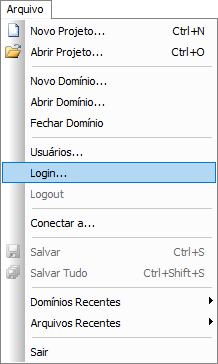
Login ou Logout do usuário
A opção Login abre uma caixa de diálogo para o login no E3 Studio. O usuário permanece logado até que seja realizado outro login ou logout.
A opção Logout executa o logout no E3 Studio. Caso não haja um usuário logado, esta opção está desabilitada.